Sicurezza con password: trasforma le tue stupide abitudini in abitudini geek
Quando si tratta di abitudini informatiche, le persone sono sempre pessime in termini di sicurezza e password(security and passwords) . Continuiamo a riutilizzare le stesse password più e più volte e non ci rendiamo conto di quanto sia facile per i malintenzionati rubare i dettagli della nostra carta di credito(credit card) e altre informazioni importanti. Anche dopo il grande fiasco che è stato l'hacking del PlayStation Network , sia le persone che le aziende rimangono inattive e sono lente a cambiare le loro abitudini di sicurezza delle password . (password security)Vorrei fare una sveglia e mostrarvi come cambiare le vostre abitudini e avere una vita informatica sicura su Internet .
LastPass - La chiave(Key) per le tue nuove abitudini di sicurezza della password(New Password Security Habits)
Innanzitutto, dovresti scaricare e installare LastPass . È un'estensione gratuita che funziona su tutti i browser e sincronizza le tue password su più browser e computer. Puoi ottenerlo da qui(here) .
Una volta installato, configura il tuo account e importa le password dal tuo browser. Quindi, esegui i passaggi seguenti e assicurati di leggere tutti i consigli.
Accettare la sfida(Challenge) : qual è il tuo punteggio di insicurezza(Insecurity Score) ?
Fai clic sul pulsante LastPass nel browser principale. Quindi, vai su Tools -> Security Check .

Verrai indirizzato al sito web LastPass . Fare clic su "Start the Challenge" per avviare il processo di auditing.

LastPass impiegherà un po' di tempo per aprire tutte le tue password e analizzarle.

Alla fine del processo verrai indirizzato a una lunga pagina con i risultati. Nella sezione Risultati dettagliati(Detailed Results) , ottieni una buona panoramica di quanto sia debole la sicurezza della tua password. Come puoi vedere, ho 9 password duplicate utilizzate su 92 siti Web. A peggiorare le cose, utilizzo 11 password deboli che sono facili da decifrare. Abbastanza preoccupante(Pretty worrying) vero?

Se scorri verso il basso, vedrai un elenco dettagliato di tutti i siti Web con password duplicate. Per ogni sito è possibile visualizzare il nome utente, la password utilizzata e la sua forza.

Visita(Visit) ciascuno dei siti Web con password duplicate e modifica le password utilizzando LastPass . Questo fantastico componente aggiuntivo (estensione) ti aiuterà a generare password nuove e uniche. Basta premere (Simply press) Alt+G sulla tastiera o fare clic su Tools -> Generate Secure Password . Si apre un'amichevole finestra di dialogo per la generazione della password(password generation dialogue) , dove puoi specificare parametri utili come la lunghezza, il tipo di caratteri inclusi, il numero minimo di cifre, ecc.
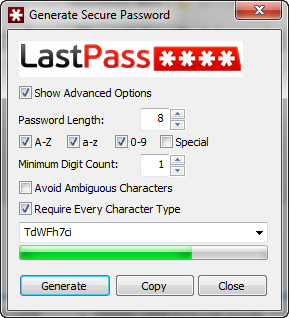
Se hai molti siti Web con password duplicate, preparati a passare qualche ora a cambiarle tutte. Inoltre, puoi cambiarli gradualmente, dedicando alcuni minuti ogni giorno, per alcuni giorni.
Fai attenzione!
Quando guardi attraverso i siti con password duplicate, incontrerai esempi in cui è OK avere la duplicazione. Ad esempio, Lufthansa (una grande compagnia aerea europea(Europe) ) ha due proprietà web che utilizzano gli stessi dettagli di accesso. Avere password diverse sui loro siti Web è impossibile. Pertanto, non è necessario farsi prendere dal panico e modificare le password.

Tuttavia, se due siti Web non sono di proprietà della stessa azienda e hai la stessa password, non ci sono scuse per lasciarli invariati.
Una volta che hai finito con la modifica delle password duplicate, guarda la tabella che mostra i siti con password univoche. All'inizio dell'elenco, hai tutti i siti Web con password molto deboli. Vai a tutti questi siti Web e cambia le password con quelle più forti. Come? Basta(Simply) scegliere un minimo di 8 caratteri per password, includere almeno 2 cifre e renderle il più diverse possibile.
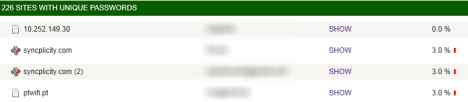
Vedere quelle password passare dal rosso (debole e facile da decifrare) al giallo e al verde (forte e difficile da decifrare) può essere molto soddisfacente.
Problemi che incontrerai!
Ho impiegato dalle 3,5 alle 4 ore per cambiare tutte le mie password su centinaia di siti web. Mentre lo facevo, ho imparato alcune cose negative e sorprendenti:
- Esistono siti Web che non consentono di modificare la password. Se memorizzi informazioni finanziarie su di essi, non esitare a contattare i proprietari o gli amministratori del sito Web e richiedere la modifica della password(password change) o la cancellazione del tuo account/informazioni finanziarie.
- Hai password duplicate o deboli su siti Web che memorizzano informazioni molto importanti su di te, inclusi i dettagli della carta di credito(credit card) . Ad esempio, avevo password duplicate e deboli su siti Web in cui ho acquistato soluzioni di sicurezza o giochi per computer. Potresti non considerare il tuo account EA o Blizzard(EA or Blizzard) così importante, ma in realtà lo è. Averlo violato (come nel caso del PlayStation Network ), significa che persone non autorizzate possono rubarti denaro o fare del male in qualche altro modo.
- Alcuni siti web che visitavi non esistono più. In tal caso, va bene rimuovere i dati di accesso da LastPass e dal tuo browser, in modo che non li ricordino.
Principi per essere più sicuri
Se stai facendo l'esercizio per migliorare la sicurezza della tua password(password security) , è molto bene tenere a mente i seguenti principi:
- Tutti i tuoi account di posta elettronica dovrebbero avere password uniche e molto forti. Sono la porta d'accesso alla tua vita online e alle tue informazioni finanziarie. Se qualcuno viola il tuo account di posta elettronica, può facilmente ottenere la tua password Amazon(Amazon password) e da lì i dettagli della tua carta di credito(credit card) .
- Tutti i siti Web in cui memorizzi informazioni finanziarie dovrebbero avere password uniche e molto complesse. Qui non pensate solo ad Amazon o eBay(Amazon or eBay) . Pensa(Think) ai siti Web da cui acquisti software(purchase software) , giochi, libri, servizi, ecc.
- È probabile che piccoli(Small) forum e comunità online siano più facili da hackerare, poiché non investono molto in sicurezza. Nemmeno le grandi aziende lo fanno. Se utilizzi la stessa password su questi siti Web come sul tuo account di posta elettronica principale, le persone vi accederanno e ruberanno tutte le informazioni importanti che riescono a trovare. Ho avuto un amico il cui account Gmail è(Gmail account) stato violato in questo modo e all'improvviso persone dal Brasile(Brazil) stavano accedendo alla sua posta.
- Se non utilizzi più i servizi o i contenuti forniti da un sito Web, è più sicuro eliminare il tuo account che mantenerlo. Ad esempio, non utilizzo il mio account Digg.com(Digg.com account) da più di un anno. Eliminarlo significava che ero più sicuro che averlo ancora attivo.
Ripeti l'esercizio!
Come ho detto all'inizio, non è necessario modificare tutte le password in un giorno. Semplicemente fallo regolarmente. Investi qualche minuto per qualche giorno e guarda i tuoi progressi con LastPass . Alla fine di questo esercizio, sono passato da 9 password duplicate su 92 siti, a 4 password duplicate su soli 17 siti. E quelli rimasti con password duplicate avevano senso duplicarli (come nell'esempio con Lufthansa ) o semplicemente non mi permettevano di cambiare la password e ho contattato il loro servizio di supporto(support service) per un follow-up successivo.

Un'altra grande caratteristica di LastPass è che ti permette di vedere i tuoi progressi nel tempo. In ogni rapporto, hai la cronologia del punteggio e della classifica, per ciascuno degli audit di sicurezza che hai effettuato utilizzando LastPass .

È bello vedere così tanti progressi nel tempo! 🙂
Conclusione
Come puoi vedere, usare LastPass per cambiare le tue abitudini di sicurezza della password(password security) non è così difficile. Dopo aver svolto l'esercizio iniziale di controllo e modifica delle password, la tua vita online può essere più piacevole e sicura. Per ulteriori suggerimenti sulla sicurezza, consulta gli articoli consigliati di seguito.
Related posts
6 modi per uscire da Windows 11
Scopri quando Windows è stato installato. Qual è il suo install date originale?
Come dire cosa Windows ho (11 modi)
Come avviare Windows 10 in Safe Mode con Networking
Come usare Windows USB/DVD Download Tool | Digital Citizen
Windows 10 Media Creation Tool: creare un setup USB stick or ISO
17 modi per aprire Settings in Windows 11
Windows 10 Update Assistant: Aggiornamento a May 2021 Update today!
Come cambiare il formato dello screenshot su Android - PNG a JPG e indietro
Come configurare Windows Sandbox (Eseguire app / script, cartelle condividere, ecc.)
Come spegnere Windows 11 (9 modi)
Come personalizzare lo Android Quick Settings menu
Come si crea un USB Windows 10 recovery drive?
Come fermare crypto mining and cryptojacking in Opera
Come installare Windows 11 in una macchina virtuale
Come installare Windows 11 da USB, DVD o ISO
17 modi per aprire Control Panel in Windows 11 e Windows 10
Come utilizzare Check Disk (CHKDSK) per testare e correggere gli errori del disco rigido in Windows 10
Come installare Windows 10 da DVD, ISO o USB
Come creare variabili utente e variabili system environment in Windows 10
